IEのお気に入りパス
Me:ドライブ\Windows\favorites
XP:ドライブ\Documents and Settings\(ユーザー名)\favorites
7(8):ドライブ\Users\(ユーザー名)\Favorites
環境や状況によって『Users』が『ユーザー』、『F(f)ovorites』が『お気に入り』になります。
Real(One)Player のお気に入りパス
Real(One)Playerでのお気に入り登録方法はご存知かと思いますが、『お気に入りにクリップを追加』です。
Me:ドライブ\Program Files\Real\Real(One)Player\お気に入り
XP:ドライブ\Documents and Settings\(ユーザー名)\Application Data\Real\Real(One)Player\お気に入り
7:ドライブ\Users\(ユーザー名)\AppData\Roaming\Real\RealPlayer\Favorites
なお、『Application Data』や『AppData』は隠しフォルダになっていて、通常では目に見えません。
『ツール』→『フォルダオプション』から『表示』を選択し、『すべてのファイルとフォルダを表示する』にチェックを入れてください。
7では『整理』→『フォルダーと検索のオプション』から『表示』を選択し、『隠しファイル、隠しフォルダー、及び隠しドライブを表示する』にチェックを入れます。
1. Drag & Drop
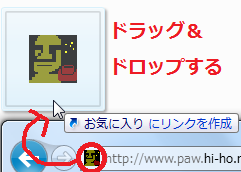
このようにして、ブラウザのアドレスから本アプリケーションの『お気に入り』フォルダにドラッグ&ドロップして作成できます。
ちなみにIE9以降でこのようにドラッグ&ドロップすると『固定サイトショートカット』になり、拡張子は*.websiteになります。
このファイルにも対応してますので問題はありません。従来の*.urlを望むなら『Shift』キーを押しながらドラッグ&ドロップするとよいでしょう。
2. テキスト記述
メモ帳で以下のように記述してください。
本来はもっと色々ありますが、最低限、これだけでもリンクファイルとして成立します。
なお、拡張子は.urlで保存してください。
3. タイマ録音設定の手入力
タイマ予約するつもりがなくてもショートカットを作ることが出来ます。
詳しくは『タイマ録音』の『録音対象 - 手入力』の項目を参照ください。